Android 6 - Co je nového?

- 5015
- 1339
- Gabin Sladký
Před týdnem začali první majitelé chytrých telefonů a tablet dostávat aktualizaci pro Android 6 Marshmallow, také jsem ji obdržel a spěchal, abych sdílel některé nové schopnosti tohoto operačního systému, navíc by měl brzy přijít k mnoha novým novým Sony, LG, HTC a zařízení Motorola. Dojmy uživatelů podle předchozí verze nebyly nejlepší. Podívejme se, jaké recenze o Android 6 budou po aktualizaci.
Všiml jsem si, že rozhraní Android 6 se nezměnilo pro jednoduchého uživatele a nemusí jednoduše vidět žádné nové funkce. Ale jsou a s vysokou pravděpodobností vás mohou zajímat, protože vám umožňují, aby některé věci byly pohodlnější.
Postaveno -ve správci souborů
V novém Androidu se konečně objevil stavěný správce souborů (mluvíme o Pure Android 6, mnoho výrobců předurčuje jejich správce souborů, a proto pro tyto značky může být inovace irelevantní).
Chcete -li otevřít správce souborů, přejděte do nastavení (vytáhněte oznámení nahoře, poté znovu a kliknutím na ikonu GearShole), přejděte na „Skladové a USB jednotky“ a na samém dolní části vyberte „Otevřít“.
Obsah systému souboru nebo tabletů se otevře: můžete zobrazit složky a jejich obsah, kopírovat soubory a složky na jiné místo, sdílet vybraný soubor (po jeho výběru dlouhým stisknutím). Tím nechci říci, že funkce správce souborů postavené -jeho přítomnost je dobrá.

Systémový tuner UI
Tato funkce je ve výchozím nastavení skrytá, ale velmi zajímavá. Pomocí tuneru UI System můžete nakonfigurovat, které ikony jsou zobrazeny v panelu rychlého přístupu, který se otevře, pokud vytáhnete horní část obrazovky dvakrát, jakož i ikony oznámení.
Chcete -li povolit tuner UI System, přejděte do oblasti odznaků rychlého přístupu a poté několik sekund stiskněte a držíte ozubenou ikonu. Poté, co jej uvolníte, se nastavení otevře se zprávou, že byla zahrnuta funkce tuneru systému System (odpovídající položka se objeví v nabídce Nastavení, na samém dolní části).

Nyní můžete nakonfigurovat následující věci:
- Seznam tlačítek rychlého přístupu.
- Povolte a deaktivujte odraz ikon v oblasti oznámení.
- Povolte zobrazení nabíjení baterie v poli oznámení.
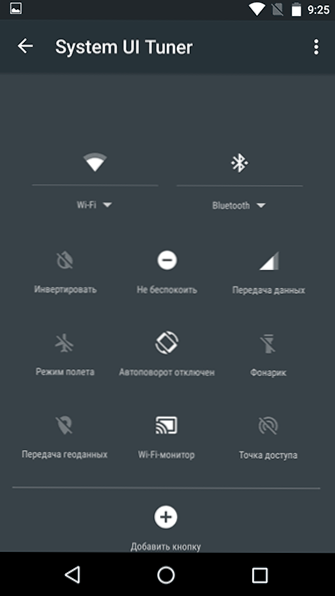
Existuje také možnost zapnout demonstrační režim Android 6, který odstraňuje všechny odznaky z pole oznámení a zobrazuje v něm jen falešný čas, plný signál Wi-Fi a plný nabití baterie.
Individuální povolení pro aplikace
Pro každou aplikaci můžete nyní nastavit jednotlivá povolení. To znamená, že i když některá aplikace pro Android vyžaduje přístup k SMS, může být deaktivována (je však třeba pochopit, že odpojení jakéhokoli klíče pro fungování povolení může vést k aplikaci, že aplikace přestane fungovat).
Chcete -li to provést, přejděte na nastavení - aplikace, vyberte aplikaci, kterou máte zájem.
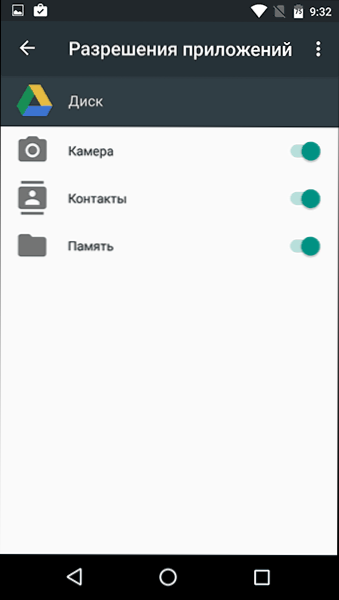
Mimochodem, v nastavení aplikace můžete také zakázat oznámení (jinak jsou některá trápena neustále přicházejícími oznámeními z různých her).
Inteligentní zámek pro hesla
Android 6 se objevil a ve výchozím nastavení funkce automatického ukládání hesel na účtu Google (nejen z prohlížeče, ale také z aplikací). U některých může být tato funkce výhodná (nakonec lze přístup ke všem vašim heslem získat pouze pomocí účtu Google, t.E. Promění se ve správce hesel). A někdo může způsobit záchvaty paranoie - v tomto případě lze funkci vypnout.
Chcete -li vypnout, přejděte do bodu nastavení „Nastavení Google“ a poté v části „Služby“ vyberte „Smart Lock pro hesla“. Zde si můžete prohlédnout již uložená hesla, vypnout funkci a také vypnout automatický vstup pomocí uložených hesel.

Nastavení pravidel pro režim „Nerušit“
Tichý způsob provozu telefonu se objevil v Androidu 5 a v 6. verzi obdržel svůj vývoj. Nyní, když zapnete funkci „Neobtěžujte“, můžete nastavit provozní čas režimu, nakonfigurovat, jak to bude fungovat, a navíc, pokud půjdete do nastavení režimu, můžete nastavit pravidla pro její práci.
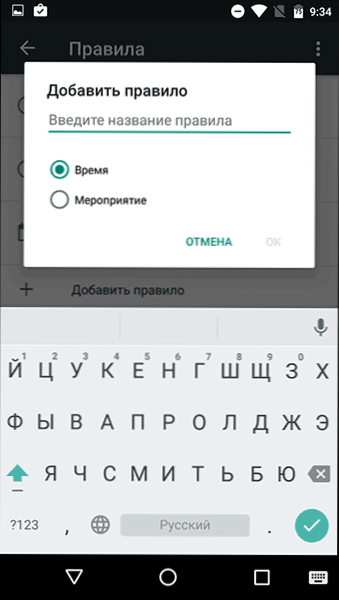
V pravidlech můžete nastavit čas na automatické zapnutí režimu bez zvuku (například v noci) nebo nastavit zahrnutí režimu „Nerušit“, když probíhají kalendáře Glug (můžete vybrat konkrétní kalendář).
Instalace aplikací ve výchozím nastavení
Android Marshmallow si zachoval všechny staré způsoby, jak ve výchozím nastavení jmenovat žádosti o otevření určitých věcí, a zároveň se objevil nový, jednodušší způsob.
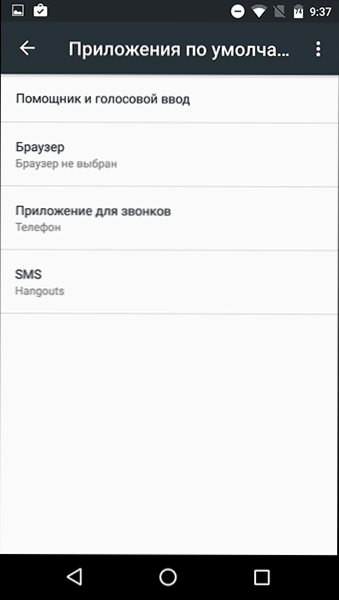
Pokud přejdete na nastavení - aplikace a tam kliknete na ikonu Gear a vyberte položku „Výchozí aplikace“, uvidíte, co se míní.
Nyní na kohoutku
Další funkce oznámená v Androidu 6 - nyní na kohoutku. Jeho podstata se scvrkává na skutečnost, že pokud v jakékoli aplikaci (například v prohlížeči) stiskněte a podržte tlačítko „Domů“, nyní tipy související s obsahem okna aktivní aplikace související.
Bohužel jsem tuto funkci netestoval - nefunguje to. Předpokládám, že tato funkce dosud nedosáhla Ruska (a možná důvodem je jiný).
dodatečné informace
Existovaly také informace, že se experimentální funkce objevila v Android 6, která umožňuje několik aktivních aplikací na jedné obrazovce. To znamená, že existuje příležitost zahrnout úplné multitasking. V současné době to však vyžaduje přístup kořenů a některé manipulace se systémovými soubory, proto v rámci tohoto článku nepopíšu příležitost, nevylučuji, že brzy bude funkce vícebodového rozhraní k dispozici podle výchozí.
Pokud jste něco zmeškali, sdílejte své pozorování. Každopádně, jak se vám líbí Android 6 Marshmallow, byly recenze zralé (podle Android 5 nebyly nejlepší)?

